Aktualisiert July 2025 : Beenden Sie diese Fehlermeldungen und beschleunigen Sie Ihr Computersystem mit unserem Optimierungstool. Laden Sie es über diesen Link hier herunter.
- Laden Sie das Reparaturprogramm hier herunter und installieren Sie es.
- Lassen Sie es Ihren Computer scannen.
- Das Tool wird dann Ihren Computer reparieren.
Wenn Sie festgestellt haben, dass Ihre Windows 10/8 Live Tiles nicht funktionieren, oder im Allgemeinen sind einige Tiles leer, dann kann dieser Artikel Ihnen helfen, das Problem zu beheben.
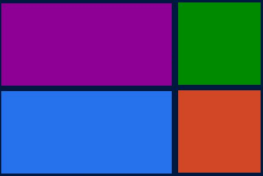
Windows Live Tiles funktionieren nicht oder sind leer
Wir empfehlen die Verwendung dieses Tools bei verschiedenen PC-Problemen.
Dieses Tool behebt häufige Computerfehler, schützt Sie vor Dateiverlust, Malware, Hardwareausfällen und optimiert Ihren PC für maximale Leistung. Beheben Sie PC-Probleme schnell und verhindern Sie, dass andere mit dieser Software arbeiten:
- Download dieses PC-Reparatur-Tool .
- Klicken Sie auf Scan starten, um Windows-Probleme zu finden, die PC-Probleme verursachen könnten.
- Klicken Sie auf Alle reparieren, um alle Probleme zu beheben.
Normalerweise werden im Windows 10/8-Startmenü oder auf dem Bildschirm der Name des Programms und sein Symbol angezeigt. Eine Live-Kachel zeigt die neuesten Nachrichten oder Inhalte an, die die Anwendung möglicherweise anzeigen möchte. Aber ich habe vor kurzem eine E-Mail erhalten, in der der Windows-Benutzer sagte, dass seine Live-Kachel nicht aktualisiert wird, die Anzahl nicht angezeigt wird und manchmal überhaupt nichts angezeigt wird.
Wenn Sie mit diesem Problem konfrontiert sind, möchten Sie vielleicht sehen, ob Ihnen einer dieser Schritte zur Fehlerbehebung hilft:
- Starten Sie zuerst explorer.exe neu und schauen Sie, ob das hilft. Klicken Sie dazu mit der rechten Maustaste auf die Taskleiste > Task-Manager. Suchen Sie auf der Registerkarte Prozess nach Windows Explorer. Klicken Sie mit der rechten Maustaste darauf und wählen Sie Neustart.
- Stellen Sie sicher, dass Ihre Bildschirmauflösung mindestens 1024 x 768 beträgt und die Benutzerkontensteuerung eingeschaltet ist.
- Führen Sie den Windows App Troubleshooter aus
- Windows Apps reparieren. Windows 10-Benutzer können Windows 10-Anwendungen über Einstellungen zurücksetzen.
- Überprüfen Sie, ob Sie Software von Drittanbietern haben, die Sie kurz vor Beginn dieses Problems installiert haben. Wenn Sie denken, dass einer von ihnen dieses Problem verursacht, deinstallieren Sie es und schauen Sie, ob es hilft. Einige Programme wie SageThumbs, Shell-integrierte Codecs, FastPicture Viewer, Programme, die Bild-Miniaturansichten ändern, etc. sind dafür bekannt, Konflikte zu verursachen. Live Tiles verwenden das.jpg und.png Dateiformat, so dass jede Software, die ihre Standardfunktion beeinträchtigt, dazu führen kann, dass Ihre Tiles nicht richtig funktionieren.
- Wechseln Sie das lokale und das Microsoft-Konto und schauen Sie, ob es hilft.
- Unpin und dann wieder Pin das App-Tile auf den Startbildschirm.
- Versuchen Sie, die Anwendung oder Software mit dem Uninstaller zu deinstallieren und neu zu installieren oder zu reparieren.
- Systemdatei-Überprüfung ausführen
- Verwenden Sie die Funktion PC aktualisieren.
Hoffentlich hilft etwas!
EMPFOHLEN: Klicken Sie hier, um Windows-Fehler zu beheben und die Systemleistung zu optimieren
